 |
АвтоАвтоматизацияАрхитектураАстрономияАудитБиологияБухгалтерияВоенное делоГенетикаГеографияГеологияГосударствоДомДругоеЖурналистика и СМИИзобретательствоИностранные языкиИнформатикаИскусствоИсторияКомпьютерыКулинарияКультураЛексикологияЛитератураЛогикаМаркетингМатематикаМашиностроениеМедицинаМенеджментМеталлы и СваркаМеханикаМузыкаНаселениеОбразованиеОхрана безопасности жизниОхрана ТрудаПедагогикаПолитикаПравоПриборостроениеПрограммированиеПроизводствоПромышленностьПсихологияРадиоРегилияСвязьСоциологияСпортСтандартизацияСтроительствоТехнологииТорговляТуризмФизикаФизиологияФилософияФинансыХимияХозяйствоЦеннообразованиеЧерчениеЭкологияЭконометрикаЭкономикаЭлектроникаЮриспунденкция
Примечание. Самый простой и естественный способ установки точек останова:
|
Читайте также: |
Самый простой и естественный способ установки точек останова:
щелкните мышью по серой полосе у левого края окна редактора напротив
нужной строки. Снять точку можно щелчком мыши по коричневой точке
напротив нужной строки.
 |
Теперь при запуске нашей процедуры, как только выполнение дойдет до помеченной строки, произойдет останов, а на экране появится окно редактора кода, в котором помеченная строка выделена желтым цветом, означающим, что это текущая команда.
Нажать кнопку Local Window или выбрать соответствующую команду из контекстного меню редактора или пункт меню View/Locals Window. Тогда в нижней части экрана появится новое окно Locals.
 |
В этом окне можно увидеть все локальные переменные и константы текущей процедуры, а также иерархический список свойств всех объектов формы, который скрывается за коротеньким словом Me.
Именно эти свойства и интересуют, как правило, разработчика, т. к. в большинстве случаев значения переменных в точке останова можно увидеть, просто подведя курсор к этой переменной в окне редактора.
Тогда появляется всплывающая подсказка со значением переменной.
Если подсказка не появляется, проверьте значение флажка Auto Value Tips на вкладке Editor окна Options.
Если выполнять по шагам процедуру, то можно наблюдать, как меняются значения свойств.
Окно Watches
Окно Watches (Контрольные) содержит контрольные выражения. Эти выражения контролируются самой Access в процессе выполнения программы, и когда выполнение программы останавливается, в этом окне можно увидеть текущие значения этих выражений.
Можно составить контрольное выражение таким образом, что приложение останавливается, когда это выражение принимает определенное значение.
Такой прием, например, используется, когда отлаживаются длинные циклы, которые слишком долго выполнять по шагам.
Для того чтобы отслеживать контрольные значения, их сначала нужно задать.
Для этого используется команда Add Watch (Добавить контрольное значение) в меню Debug (Отладка). Добавлять контрольные значения можно как в обычном режиме редактирования кода, так и в режиме останова.
При выборе команды появляется диалоговое окно Add Watch (Добавление контрольного значения).
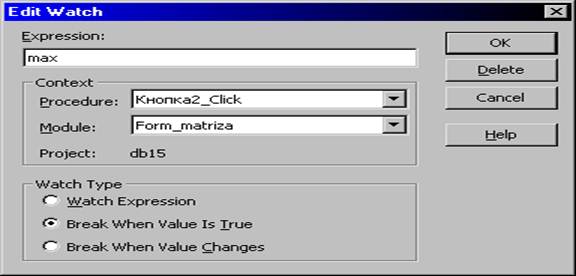
В поле Expression (Выражение) можно ввести контрольное значение - это может быть переменная, свойство или любое допустимое выражение.
В группе переключателей Watch Type (Тип контрольного значения) выберем переключатель Break When Value Is True (Останов, если значение истинно).
 |
В нижней части редактора появляется новое окно Watches, в котором выведена одна строка.
Строка содержит контрольное выражение, его значение, тип и контекст, т. е. процедура, в которой вычисляется контрольное значение.
Существует очень простой способ добавления контрольных значений в окно Watches.
Можно просто выделить в тексте процедуры выражение и перетащить его мышью в окно Watches.
Окно Quick Watch
Окно Quick Watch (Быстрый просмотр) используется для просмотра значения свойства, переменной или выражения, которое не определено заранее как контрольное значение.
Чтобы открыть это окно, нужно:
1. Выделить в тексте программы интересующее выражение.
2. Нажать кнопку Quick Watch на панели инструментов или выбрать команду Debug, Quick Watch (Быстрый просмотр) или нажать комбинацию клавиш <Shift>+<F9>.
Если нужно добавить выбранное выражение к контрольным значениям, просто нажмите кнопку Add (Добавить).
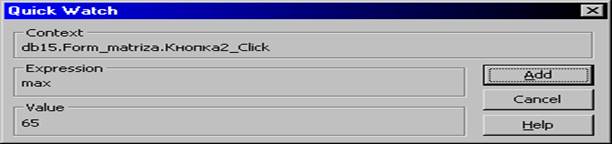 |
Окно Immediate
Окно Immediate (Отладка) может быть использовано для тестирования данных и процедур двояким образом: вручную проверяя значения выражений с помощью команды print или "?" и вставляя команду Debug, print в код программы.
Окно Immediate открывается при нажатии кнопки Immediate Window на панели инструментов или при выполнении соответствующей команды в менюView, или при нажатии комбинации клавиш <Ctrl>+<G>. Это окно отображается на экране, даже если окно редактора закрыто и выполняется приложение.
При этом в нем можно наблюдать значения указанных данных. Выводить в это окно можно любые допустимые выражения, включая свойства объектов. Для того чтобы вывести значение переменной, нужно ввести знак "?" и имя переменной и нажать клавишу <Enter>. Значение переменной отобразится на следующей строке.
Окно Call Stack
Окно Call Stack (Стек вызовов) содержит список всех незавершенных процедур приложения и используется для трассировки вложенных процедур.
При этом самая первая из вызванных процедур будет размещаться в нижней части стека, а самая последняя — в верхней части. Наименование процедуры состоит из трех частей: имени проекта, имени модуля (в том числе модуля формы), имени процедуры.
Выбрав в стеке нужную процедуру, можно нажать кнопку Show (Показать), тогда окно Call Stack закрывается и в окне кода модуля появляется выбранная процедура. При этом курсор устанавливается на ту строку кода, которая вызывает следующую процедуру из стека.
Если выбирается текущая процедура, то курсор устанавливается на текущую команду.
Вызывается окно Call Stack несколькими способами:
1. Нажать кнопку Call Stack на панели инструментов
2. Выбрать команду View, Call Stack
3. Нажать комбинацию клавиш <Ctrl>+<L>
4. Нажать кнопку с многоточием в верхнем правом углу окна Locals
Окно может быть открыто только в режиме останова.
Использование комбинаций клавиш быстрого вызова
Поскольку работа в редакторе — это главным образом работа с клавиатурой, существует большое количество специальных клавиш и комбинаций клавиш быстрого вызова для выполнения определенных функций. Их можно видеть в меню Run, Debug и View.
Список наиболее часто используемых клавиш приведен в таблице:
| Комбинации клавиш | Назначение |
| <F7> | Открыть окно редактора кода |
| <Ctrl>+<F> | Найти |
| <Ctrl>+<F> | Заменить |
| <F3> | Найти далее |
| <Shift>+<F3> | Найти ранее |
| <Ctrl> +<I> | К следующей процедуре |
| <Ctrl> +<H> | К предыдущей процедуре |
| <Ctrl> + <J> | List Properties/Members |
| <Ctrl>+<Shift>+<J> | List Constant |
| <Ctrl> + <I> | Quick Info |
| <Ctrl> + <Shift>+<I> | Parameter Info |
| <Ctrl>+ <пробел> | Закончить слово |
| <F5> | Продолжить |
| <Shift> + <F5> | Сброс |
| <F8> | Шаг с заходом |
| <Shift> + <F8> | Шаг с обходом |
| <Ctrl>+<Shift>+<F8> | Шаг с выходом |
| <F9> | Установка/сброс точки останова |
| <Shift>+<F9> | Вызов окна Quick Watch |
| <Ctrl>+<Shift>+<F9> | Сброс всех точек останова |
| <F2> | Вызов окна просмотра объектов Object Browser |
| <Shift> + <F2> | Definition |
| <Ctrl>+<Shift>+<F2> | Last Position |
| <Ctrl>+ <G> | Immediate |
| <Ctrl> + <L> | Call Stack |
3. Применение процедур VBA
В программировании на языке Access VBA объектами можно управлять двумя способами. Первый — это управление объектом из программы, внешней по отношению к объекту. В Access VBA такие внешние программы определяются как методы специального объекта Access VBA с именем DoCmd. Методы DoCmd аналогичны макродействиям в макропрограммировании.
Поиск по сайту: